Last Updated on October 23, 2020 by
Bagi Anda yang sudah terbiasa bergelut di dunia teknologi saat ini pasti sudah tidak asing lagi dengan istilah-istilah yang ada, salah satunya adalah FileZilla. Namun bagi beberapa orang yang masih asing dengan kata FileZilla, FileZilla adalah suatu software atau perangkat lunak gratis untuk mengirimkan file khususnya dari website melalui perantara internet.
FileZilla ini termasuk dalam salah satu klien FTP (File Transfer Protocol) yang sangat populer digunakan oleh para webmaster secara global. Mengapa demikian? Alasannya tidak lain adalah karena FileZilla ini mudah digunakan, hanya dengan mengisi alamat web, nama penguna, kata kunci mendukung FTP, FTPS, dan SFTP saja. Selain itu tersedia dalam berbagai bahasa, serta dapat mengupload file dalam format EXE, ZIP, RAR dengan kapasitas file hingga 4 GB. Namun, untuk tingkat kecepatan dalam mengupload file tergantung dari besar kecilnya kapasitas file. Jika file tersebut memiliki kapasitas besar maka akan memakan waktu yang cukup lama, begitu juga sebaliknya. Jadi disarakan agar meng upload file seperlunya saja.
Nah membahas mengenai FileZilla, maka tidak akan jauh hubungannya dengan koneksi. Pastinya ketika melakukan suatu aktivitas transfer file, diperlukan adanya koneksi antara client dan server. Dan tidak jarang ketika melakukan tranfer file menggunakan FileZilla, terjadi connection refused. Apa sih connection refused itu? Nah, ECONNREFUSED atau yang biasa dikenal sebagai connection refused adalah suatu aktivitas penolakan koneksi, yang terjadi pada saat aplikasi client membuat koneksi ke aplikasi server melalui nomor port tertentu. Hal itu disebabkan karena komputer server masib dalam keadaan aktif, namun ternyata port yang digunakan masih tertutup sehingga koneksi tidak akan bisa diterima.
Jika Anda menjumpai ECONNREFUSED atau koneksi ditolak oleh karena terjadi kesalahan server di FileZilla seperti yang sudah dijelaskan di atas, kemudian Anda tidak tahu cara memperbaikinya, Maka saat ini Anda telah berada di tempat yang tepat. Karena dalam artikel ini kami akan memberikan sebuah tutorial, yang menunjukkan kepada Anda bagaimana cara menyelesaikan kesalahan FTP melalui beberapa metode. Mari simak baik-baik!
Metode 1 – Menonaktifkan Perangkat Lunak Firewall / Anti-Virus di Komputer Anda
Salah satu penyebab yang menimbulkan kesalahan ini adalah karena firewall dan perangkat lunak anti-virus di perangkat komputer Anda mencegah FileZilla untuk membuat koneksi.
Jika ini adalah penyebab dari error connection refused tersebut, maka Anda cukup nonaktifkan firewall dan perangkat lunak anti-virus di komputer Anda lalu coba sambungkan kembali. Berikut ini adalah cara melakukannya pada PC Windows:
-
- Pertama-tama tekan tombol Windows pada keyboard Anda lalu ketik Control Panel.
- Kemudian masuklah ke System and Security lalu temukan Windows Defender Firewall.
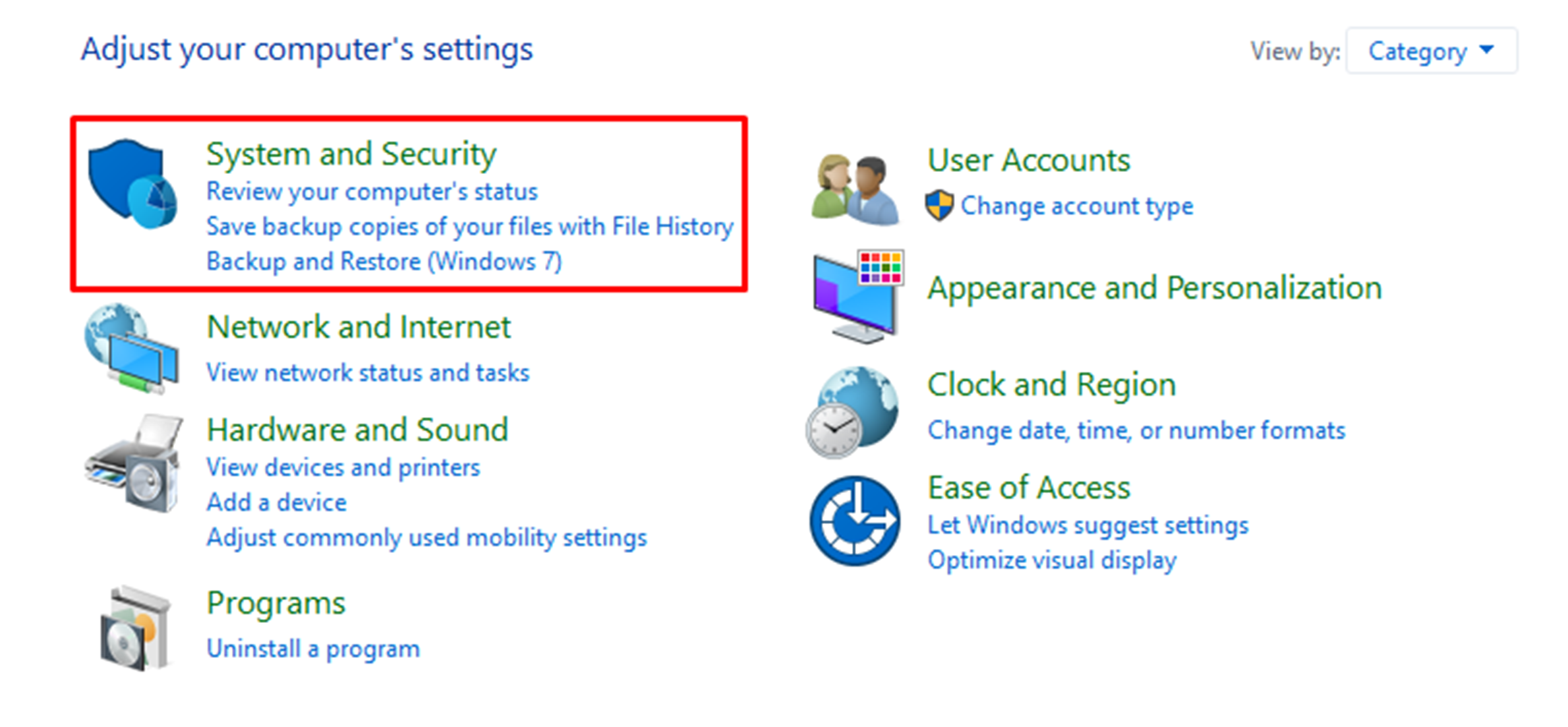
-
- Pada bilah menu sebelah kiri, Anda bisa menemukan opsi untuk mengaktifkan atau menonaktifkan Firewall Windows Defender. Untuk lebih mudah dimengerti, coba perhatikan gambar ilustrasi di bawah ini:
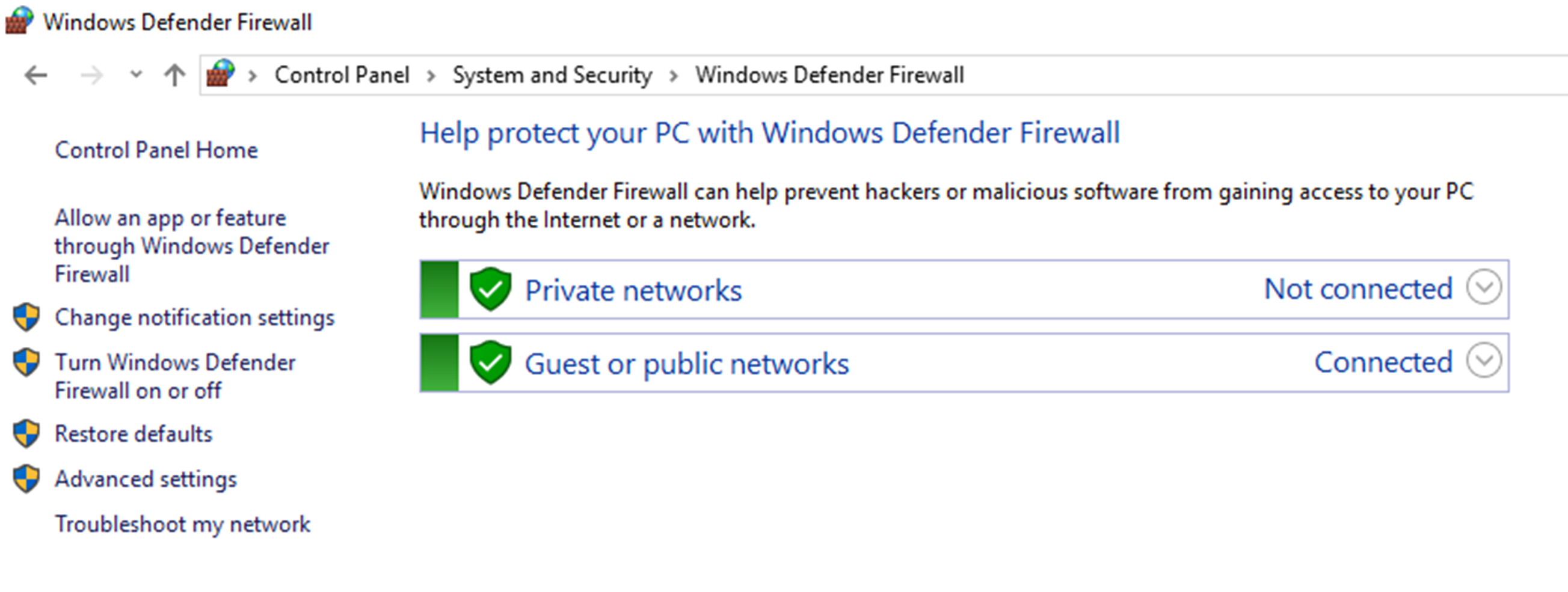
- Pada jendela berikutnya, modifikasi pengaturan untuk mematikan Windows Defender Firewall untuk jaringan publik dan pribadi, lalu tekan Ok.
Itulah cara-cara yang dapat kita lakukan pada PC Windows. Kemudian pada sistem operasi Mac, Anda bisa melakukan langkah-langkah berikut untuk mengatasi koneksi yang ditolak pada FileZilla:
-
- Klik menu Apple pada bilah alat kiri atas, lalu pilih System Preferences.
- Temukan opsi Security & Privacy.
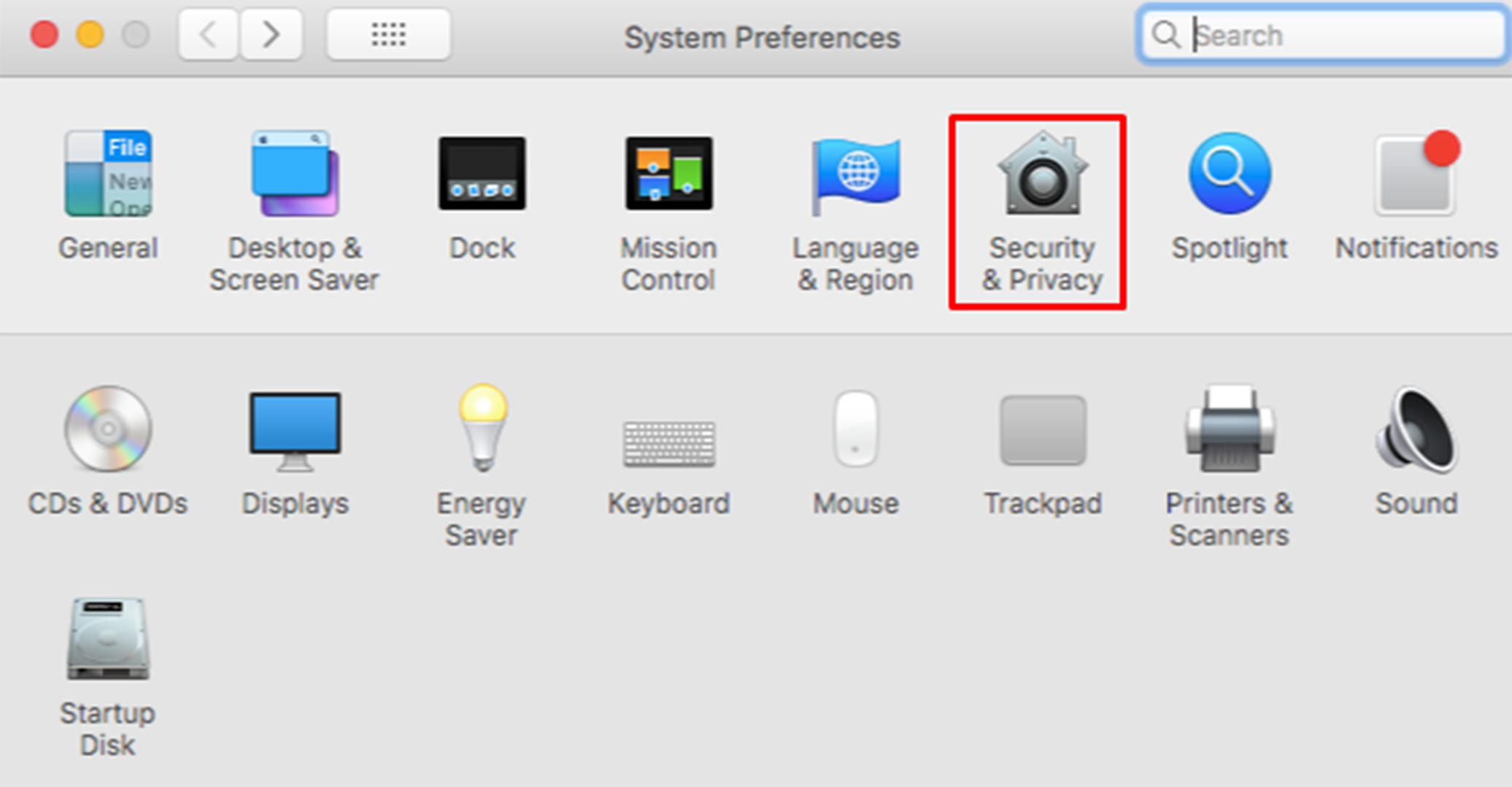
-
- Pindahlah ke Firewall dan kemudian klik opsi Turn Off Firewall.
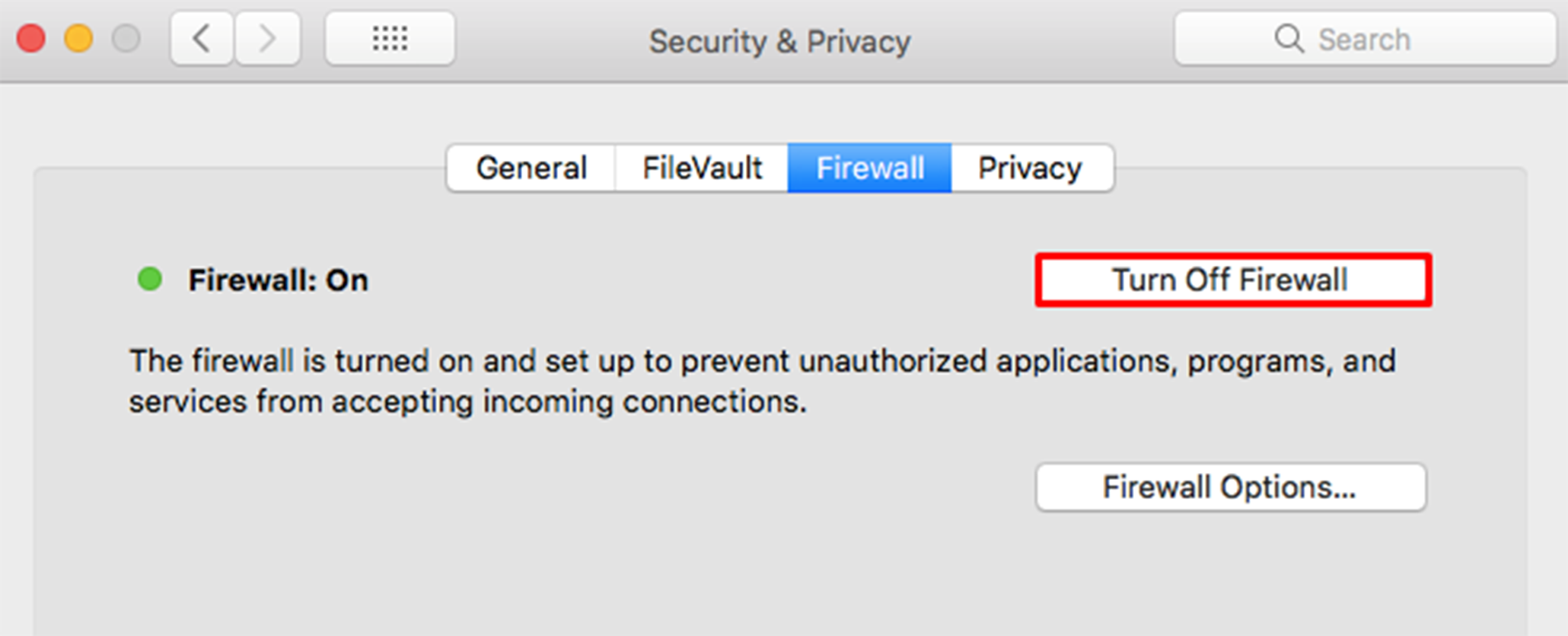
Untuk menonaktifkan berbagai perangkat lunak anti-virus di komputer, Anda bisa menggunakan cara-cara untuk menonaktifkan perangkat lunak anti virus yang umum digunakan.
Itu saja! Metode ini harusnya mampu memecahkan permasalahan ECONNREFUSED atau Connection Refuse yang disebabkan oleh kesalahan server secara instan jika memang firewall dan anti-virus komputer Anda yang menjadi masalah. Tapi jika semua anti virus dan firewall itu mutlak harus ada di PC Anda maka Anda menggunakan cara lainnya untuk mengatasi masalah.
Metode 2 – Mengubah Nilai Port Default FileZilla
Kadang-kadang, kesalahan connection refused bisa terjadi karena Anda menggunakan port yang salah saat menghubungkan dengan FileZilla. Jika itu masalahnya, yang perlu Anda lakukan adalah memasukkan port 22 (port SFTP default) dibandingkan dengan menggunakan port 21 (nomor port FTP default) pada kolom port, seperti yang terlihat pada ilustrasi di bawah ini:
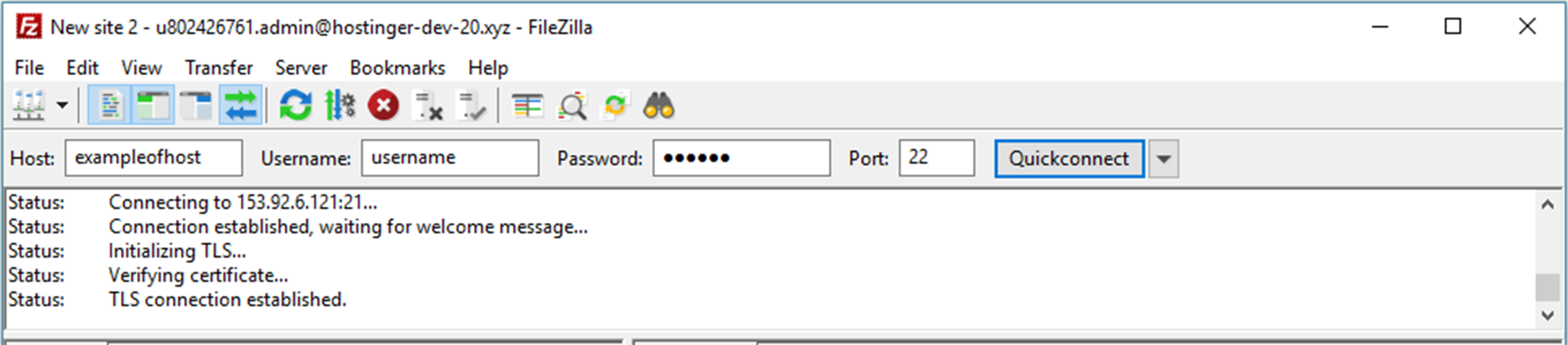
ProTip: Pastikan untuk mengedit konfigurasi Site Manager dan ubah protokol menjadi SFTP – SSH File Transfer Protocol jika Anda menggunakan port 22.
Method 3 – Mengedit FileZilla’s Network Configuration Wizard
Jika semua solusi yang saya uraikan di atas telah berhasil berfungsi dengan baik, cara selanjutnya adalah Anda bisa coba edit konfigurasi jaringan FileZilla untuk memperbaiki ECONNREFUSED atau connection refused yang disebabkan oleh kesalahan server tersebut. Untuk mengakses Network Configuration Manager, Anda harus melakukan beberapa hal berikut ini:
-
- Terhubunglah terlebih dahulu ke klien FileZilla FTP kemudian cari pilihan Edit-> Network Configuration Wizard.
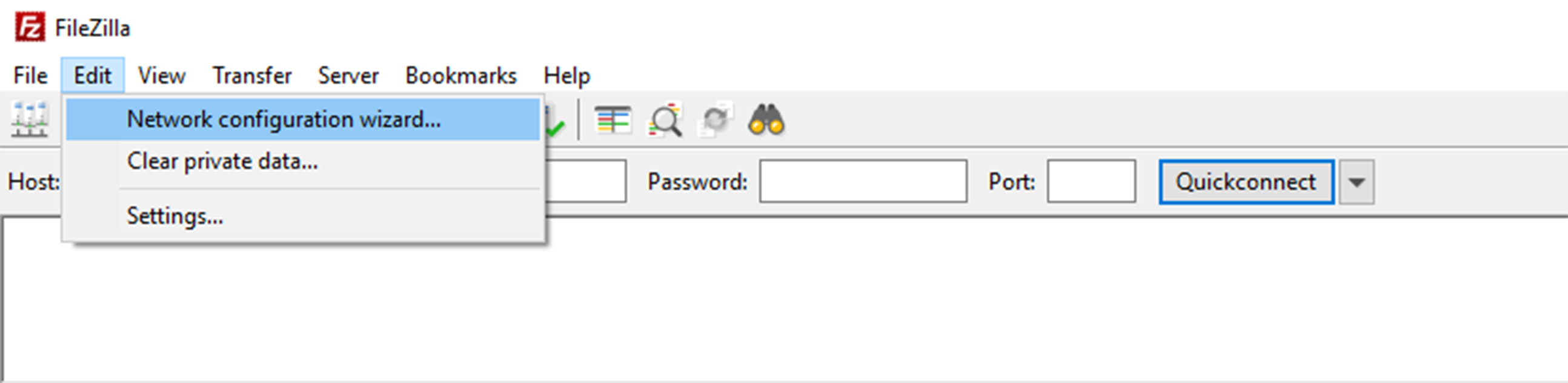
- Tekan Next untuk melanjutkan setelah Firewall and router configuration wizard window keluar.
- Pilih Passive (recommended) sebagai mode transfer Default, dan beri tanda centang pada opsi Allow fallback to another transfer mode on failure.
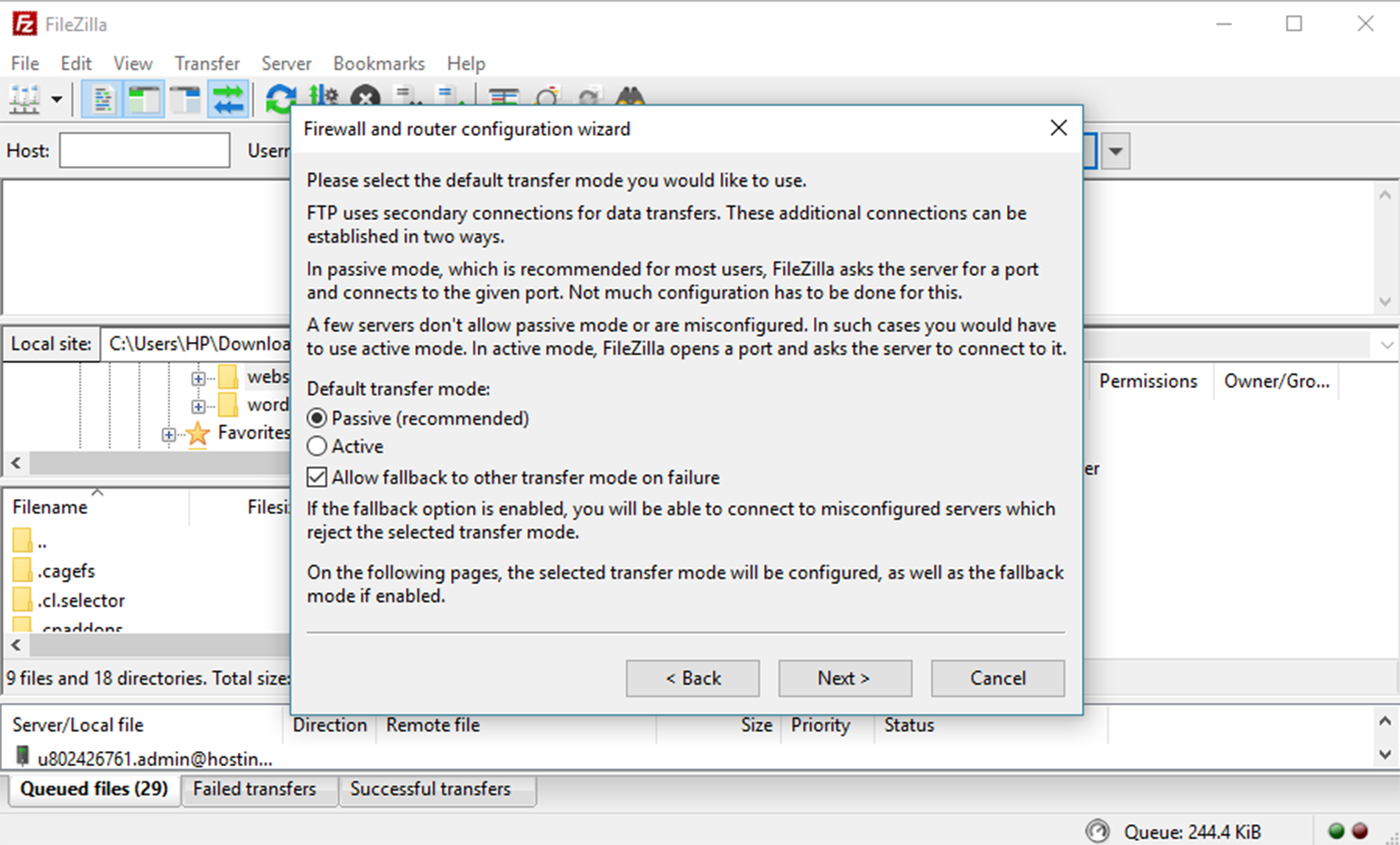
- Kemudian pilih Use the server’s external IP address instead.
- Lalu pilih Get the external IP address from the following URL. Jika bidang input kosong, masukkan nilai default, yaitu http://ip.filezilla-project.org/ip.php, dan lanjutkan.
- Jangan melakukan perubahan apa pun pada konfigurasi rentang port, baru kemudian pilih Ask operating system for a port.
Selanjutnya Anda hanya perlu memastikan bahwa semua konfigurasi yang Anda lakukan sudah benar. Setelah memastikan semuanya benar, Klik tombol Test, dan FileZilla akan mencoba terhubung ke probe.filezilla-project.org untuk melakukan beberapa tes sederhana.
Jika Anda tidak mengalami masalah apa pun selama pengujian, coba connect kembali ke akun hosting Anda, harusnya dengan semua cara tersebut, Anda sudah tidak ada masalah lagi. Jika ECONNREFUSED atau connection refused oleh kesalahan server masih muncul di layar Anda, hubungi tim dukungan pelanggan hosting Anda untuk mendapatkan bantuan lebih lanjut. Karena mungkin saja, hosting yang Anda gunakan sedang mengalami gangguan.
Kesimpulan
Dengan menyelesaikan tutorial singkat ini, Anda telah belajar cara memperbaiki FileZilla ECONNREFUSED atau yang biasa dikenal sebagai connection refused oleh kesalahan server dengan menggunakan tiga cara sederhana di atas. Kesimpulan dari penyebab koneksi ditolak itu mungkin berasal dari 3 hal berikut :
- Perangkat lunak anti-virus dan firewall Komputer dapat mencegah FileZilla membuat koneksi, sehingga untuk mengatasinya, Anda dapat mematikannya sementara waktu di komputer Anda.
- Anda mungkin menggunakan port yang salah saat membuat koneksi, jadi pastikan agar Anda menggunakan port nomor standar SFTP (22), bukan mengguna port FTP (21)
- Konfigurasi yang tidak sesuai di Klien FileZilla Anda, jadi Anda harus mengedit konfigurasi melalui FileZilla’s Network Configurations Wizard agar bisa terhubung.
Itulah tadi beberapa cara untuk mengatasi konekasi pada filezilla. Semoga tulisan saya ini dapat menambah pengetahuan Anda. Terima kasih.
Jasa Pembuatan Aplikasi, Website dan Internet Marketing | PT APPKEY
PT APPKEY adalah perusahaan IT yang khusus membuat aplikasi Android, iOS dan mengembangkan sistem website. Kami juga memiliki pengetahuan dan wawasan dalam menjalankan pemasaran online sehingga diharapkan dapat membantu menyelesaikan permasalahan Anda.









